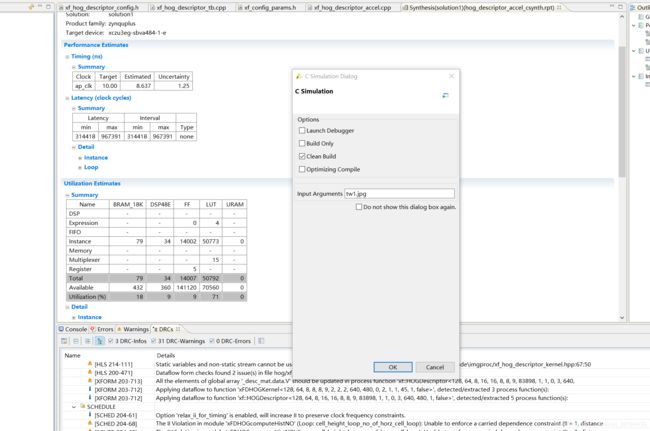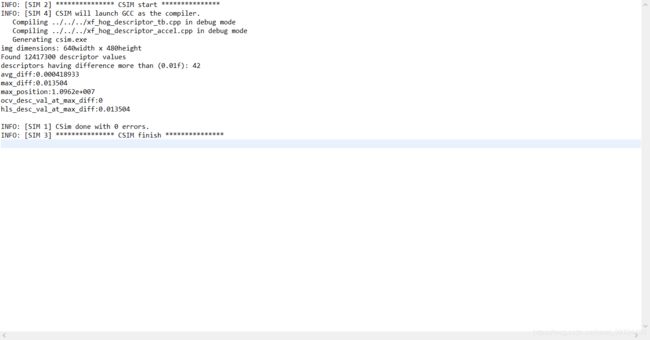VIVADO HLS 调用opencv 处理图像算法
1、下载xfopencv_master库。
2、打开VIVADO HLS 新建工程。
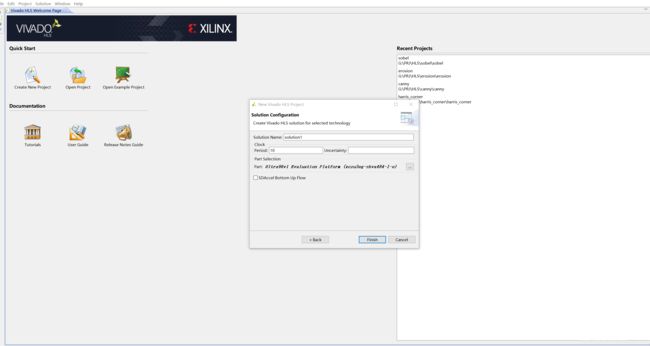
选择位置后,工程命名后,一直点击默认即可。
3、打开xfopencv_master\examples\hog文件夹,将内部源代码和头文件复制到当前工程文件夹。
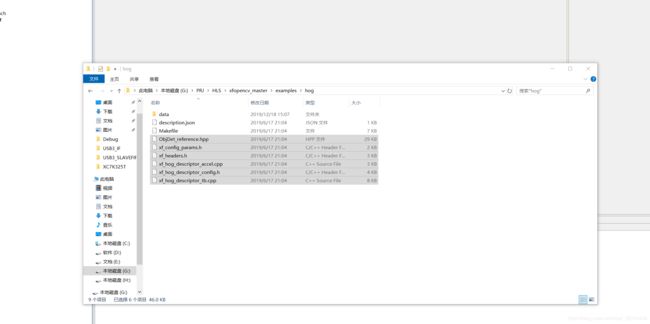
4、回到工程右键点击source,点击add 将源文件和所需的头文件添加进去。
5、去百度下载一个640x480像素的jpg格式图像,放到代码问价夹中,右键点击TEST bench,选择add,将tb文件和测试图片以及所需头文件添加到测试模块中。
6、操作完成后,如图所示,
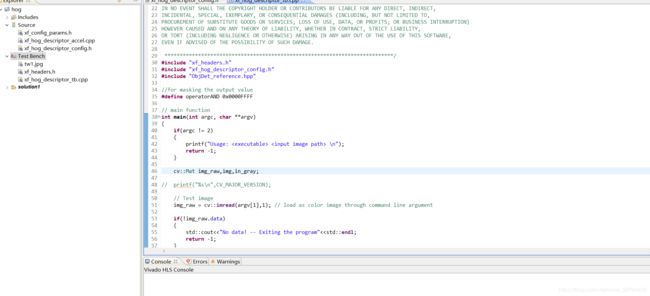
7、点击工程名,选择设置,在simulation 中选择tb文件,添加标志,此过程时将opencv的库添加到工程中,
添加-I G:\lcl\prg\xfopencv_master\include -D__SDSVHLS__ -std=c++0x 其中G:\lcl\prg\xfopencv_master\include这个是路径
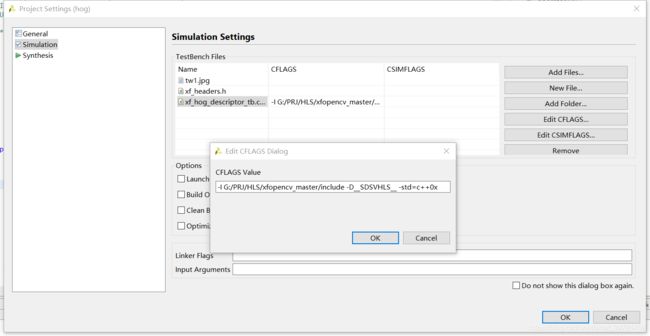
8、在源文件中添加opencv路径,首先在综合处选择顶层文件,然后添加-I G:\lcl\prg\xfopencv_master\include -D__SDSVHLS__ -std=c++0x 其中G:\lcl\prg\xfopencv_master\include这个是路径,同tb。
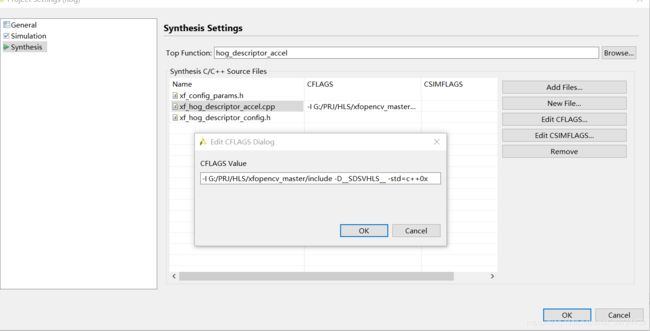
9、至此,完成。
10、因为我们下载的图片是640x480,所以要进行一些配置。将长改为640,宽改为480。在源文件中,去掉XF_USE_URAM,注销即可,否则会报错。
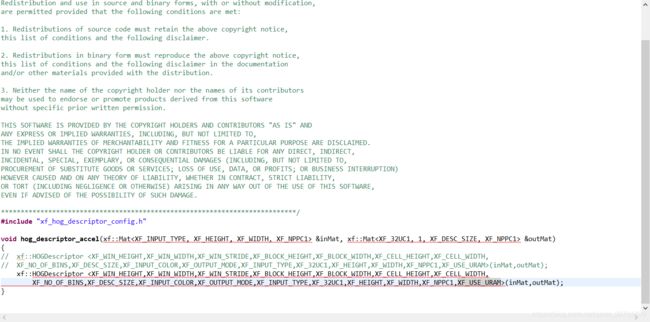
11、点击综合 绿色三角 等待一会后,综合完成。

12、下面,对程序进行仿真。
点击run c simulantion
如图进行配置,所下载的图片命名为tw1.jpg(随意,能对上就行)。